デバイスドライバーの更新は多くのユーザーにとって効果的です
- ランタイム エラーはプログラムの実行中に発生し、多くの場合、関連するアプリケーションを指定する通知が表示されます。
- ファイルの破損または欠落、ハードウェアの問題、マルウェア、またはソフトウェア アプリケーションの競合によってエラーが発生する可能性があります。
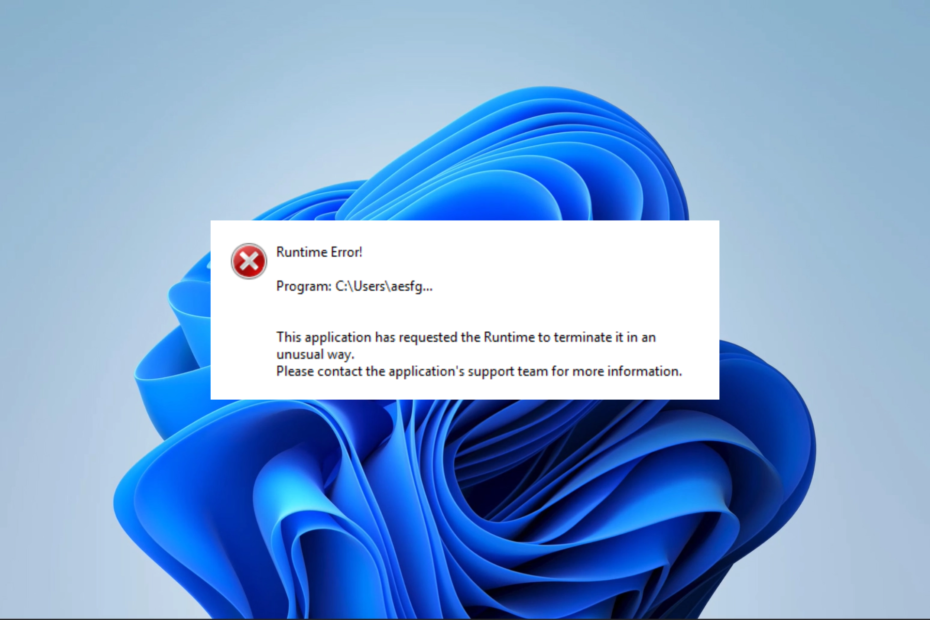
バツダウンロードファイルをクリックしてインストールします
- Fortectをダウンロードしてインストールする あなたのPC上で。
- ツールを起動して、 スキャンを開始する
- を右クリックします 修理数分以内に修正してください。
- 0 読者は今月すでに Fortect をダウンロードしています
読者の中から、次のエラーが表示されるという苦情が寄せられました。 ランタイム エラー 255。 予期しないエラーが発生しました。 サポートが必要な場合は、プログラムのテクニカル サポートにお問い合わせください。
このエラー メッセージは、原因となっているプログラムによって多少の違いはありますが、多くの場合、解決策は非常に似ています。
実行時エラー 255 とは何ですか?
これはプログラムの実行中または実行中に発生するエラーで、次のことが原因である可能性があります。
- ファイルが破損または欠落している – とのプログラム ファイルコンポーネントが破損しているか欠落している 起動時にエラーが発生します。
- ハードウェアの問題 – 障害のあるハードドライブやメモリモジュールなどのコンピュータハードウェアもランタイムエラー 255 を引き起こす可能性があります。
- ソフトウェアの競合 – 一部のユーザーの場合、2 つのプログラムがコンピュータ上の同じリソースにアクセスしようとしたことがトリガーとなる場合があります。
- 古いドライバー – お使いのコンピュータに 古いドライバー 特定のプログラムでは、プログラムの実行中にランタイム エラーが発生する可能性があります。
- ウイルスまたはマルウェア – デバイス上にマルウェアによって破損したファイルがあり、エラーが発生する可能性があります。
実行時エラー 255 を修正するにはどうすればよいですか?
次の回避策から始める必要があります。
- コンピュータのウイルスをスキャンして、マルウェア感染によるエラーを排除します。
- アプリをアンインストールする それは衝突を引き起こす可能性があります。 これらは、最近インストールされたアプリケーションである可能性があります。
- エラーが発生した場合は、コンピュータを再起動してみてください。 場合によっては、ハードウェアまたはソフトウェアの一時的な問題が、単純な再起動によって解決できることがあります。
上記の事前解決策が機能しない場合は、詳細な修正に進むことができます。
- [スタート] メニューを右クリックし、[スタート] メニューを選択します。 デバイスマネージャ.
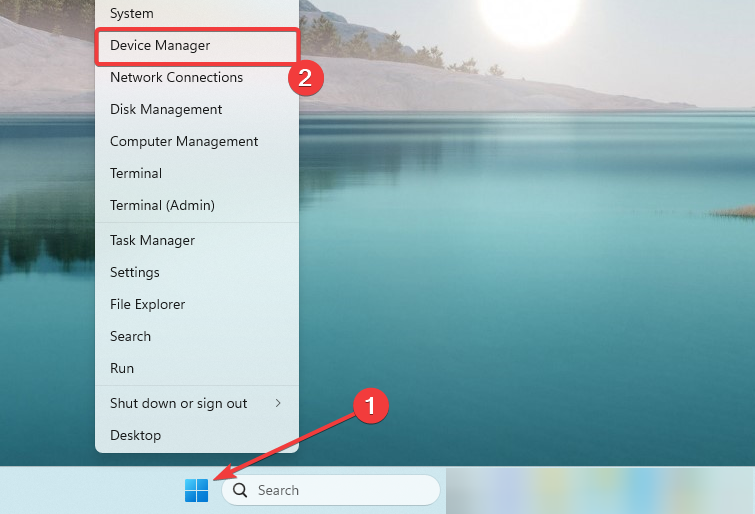
- 実行時エラーに関連するカテゴリを展開し、ドライバーを右クリックして、 ドライバーを更新する.
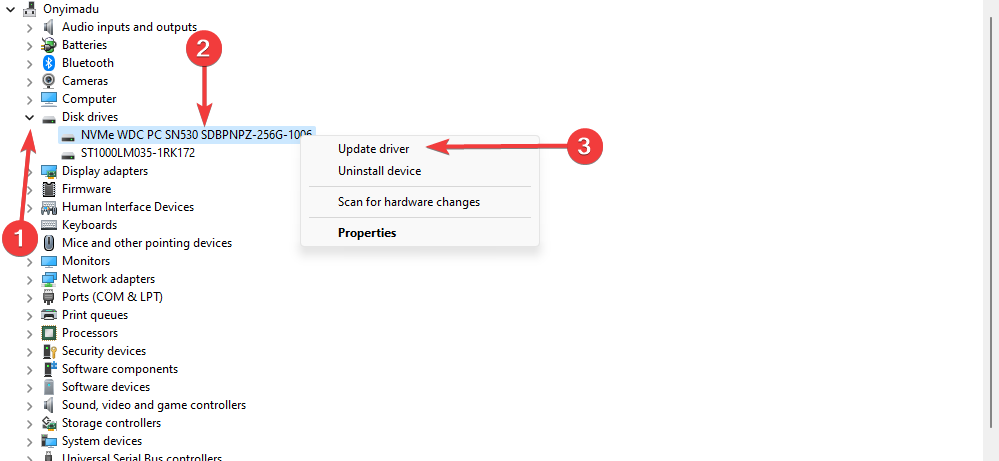
- 選択する ドライバーを自動的に検索します.
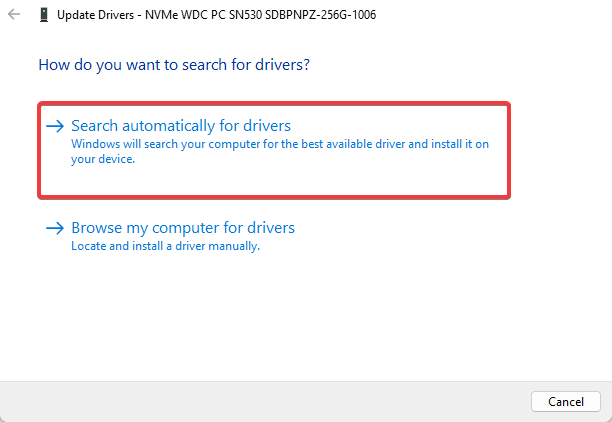
- 手順に従ってアップデートを完了します。
さらに、PC ドライバーを自動的に更新し、手動プロセスによる問題を回避できます。
このスタンドアロン ドライバー アプリケーションを利用し、ワンクリックでドライバーを検索または更新することを強くお勧めします。
⇒ DriverFix を入手
2. ファイルスキャンを実行する
- プレス ウィンドウズ + R を開くには 走る ダイアログ。
- タイプ cmd そして殴る Ctrl + シフト + 入力 高架を開く コマンド・プロンプト.
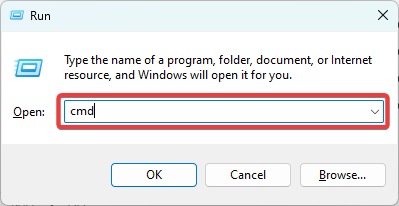
- 以下のスクリプトを入力してヒットします 入力.

- スキャンが完了するまで待ち、デバイスを再起動して、ランタイム エラー 255 が修正されるかどうかを確認します。
- ランタイム エラー 57121: アプリケーション定義またはオブジェクト定義 [修正]
- 実行時エラー 62: ファイルの終わりを超えた入力 [修正]
3. アプリケーションを再インストールする
ランタイム エラー 255 には、問題のあるプログラムを示すエラー コードが含まれることが多いため、問題のあるアプリケーションを再インストールすることができます。
ただし、古いコピーは破損して使用できない可能性があるため、アプリケーションの新しくダウンロードしたコピーを再インストールする必要があります。
このガイドに記載されているすべての解決策を試した場合は、プログラムのテクニカル サポート アシスタントに問い合わせてサポートを求めることを検討してください。
に関するガイドを作成しました。 Microsoft Visual C++ ランタイム エラー. いくつかの修正が適用される可能性があります。
このガイドに記載されている解決策はいずれもエラーを解決できるはずですが、何がうまくいったのか知りたいと思っています。 下記のコメントセクションを使用してお知らせください。
まだ問題が発生していますか?
スポンサーあり
上記の提案を行っても問題が解決しない場合は、コンピュータでさらに深刻な Windows の問題が発生する可能性があります。 次のようなオールインワン ソリューションを選択することをお勧めします。 フォルテクト 問題を効率的に解決するために。 インストール後は、 表示&修正 ボタンを押してから 修復を開始します。
![実行時エラー 9: 添字が範囲外です [修正]](/f/f5d3d8f0d0712c5e8d2148a312ead376.png?width=300&height=460)
![ランタイム エラー 3709: 接続を使用できません [修正]](/f/9665bb1525e851c2d37bdb845677efdb.png?width=300&height=460)
![実行時エラー 5: 無効なプロシージャ呼び出しまたは引数 [修正]](/f/1cdffd0531893006bbc146845dfae7cd.png?width=300&height=460)